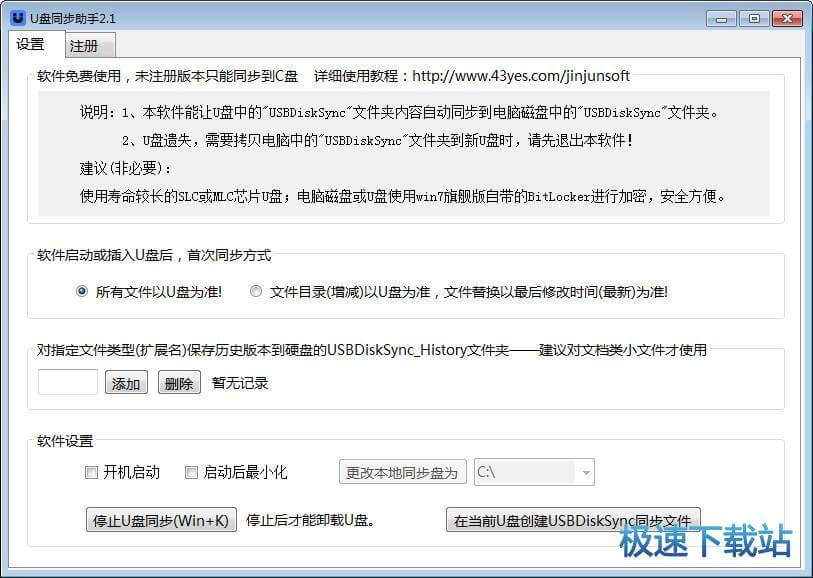金浚U盘同步助手同步电脑文件夹内容教程
时间:2018-04-13 11:53:41 作者:Joe 浏览量:53
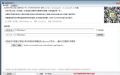
许多网友向小编反映不知道怎么使用金浚U盘同步助手?哪里有金浚U盘同步助手的使用教程?今天极速小编为大家提供一个使用教程,希望对大家有帮助!首先我们下载求金浚U盘同步助手(下载地址:http://www.jisuxz.com/down/54136.html),下载解压后按步骤打开。
安装软件后双击金浚U盘同步助手桌面快捷方式打开软件。

金浚U盘同步助手是一款好用的电脑文件同步软件。使用金浚U盘同步助手可以轻松将硬盘中的文件夹内容同步备份到另一个文件夹或者U盘当中。界面简介,操作简单;
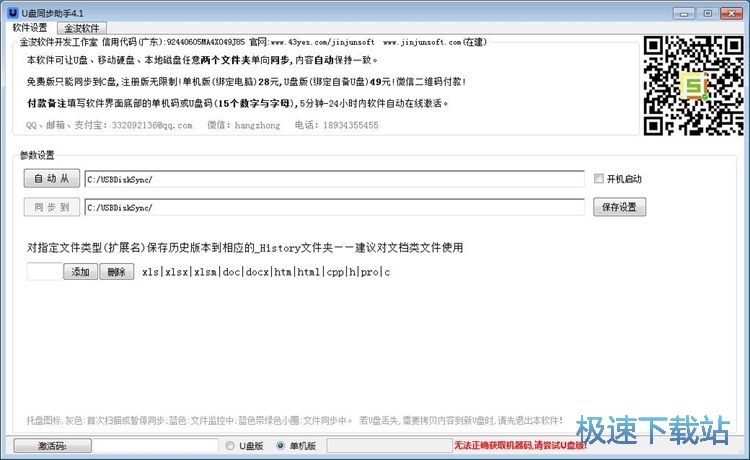
极速小编这一次就给大家演示一下怎么使用金浚U盘同步助手将电脑上的文件夹内容同步到另一个文件夹中。点击金浚U盘同步助手界面上的自动从,打开文件夹选择窗口;
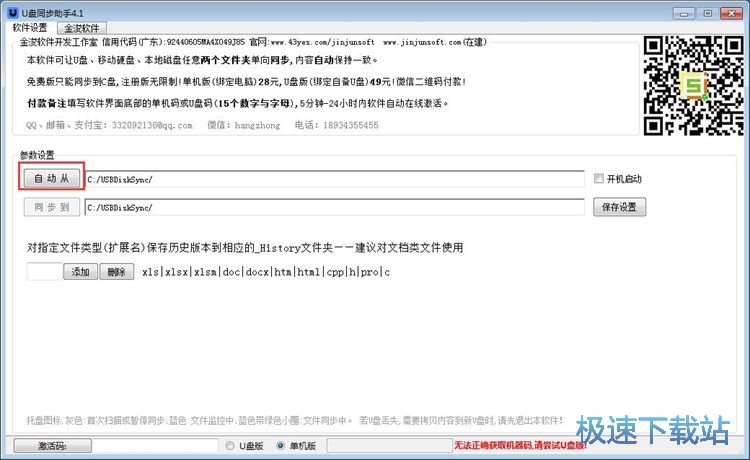
在文件夹选择窗口中,我们点击选中想要同步备份的文件夹,选择完成后点击选择文件夹;
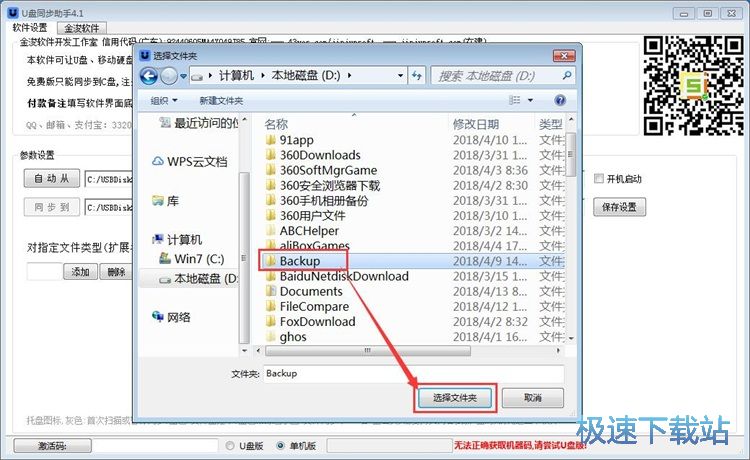
同步源文件夹选择设置完成,由于极速小编使用的是免费版,同步目标路径文件夹不能修改。付费后我们可以将同步目标设置成电脑上任意的文件夹或者是U盘;
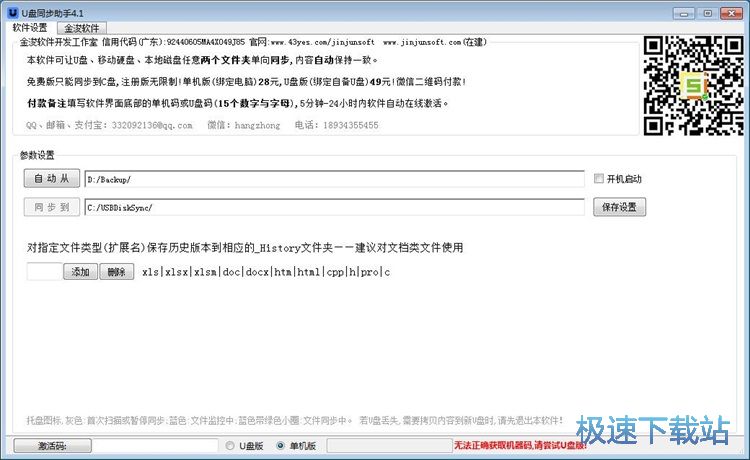
点击保存设置,就可以开始同步文件;
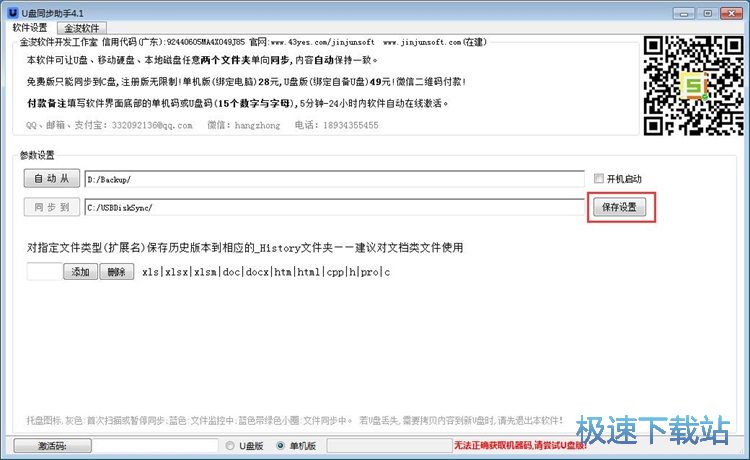
设置成功,点击OK就可以关闭金浚U盘同步助手的弹窗。金浚U盘同步助手会自动开始文件同步。
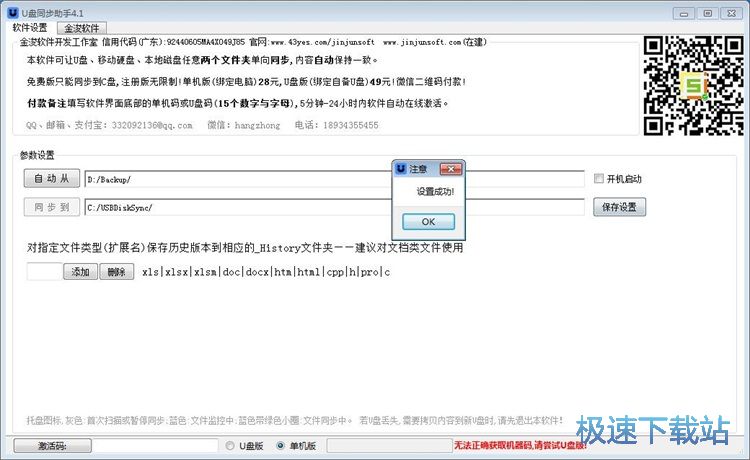
金浚U盘同步助手的使用方法就讲解到这里,希望对你们有帮助,感谢你对极速下载站的支持!
金浚U盘同步助手 6.0 绿色版
- 软件性质:国产软件
- 授权方式:共享版
- 软件语言:简体中文
- 软件大小:16383 KB
- 下载次数:359 次
- 更新时间:2019/3/22 16:56:24
- 运行平台:WinXP,Win7,...
- 软件描述:金浚U盘同步助手,本软件能让U盘中的"USBDiskSync"... [立即下载]
相关资讯
相关软件
电脑软件教程排行
- 怎么将网易云音乐缓存转换为MP3文件?
- 比特精灵下载BT种子BT电影教程
- 土豆聊天软件Potato Chat中文设置教程
- 怎么注册Potato Chat?土豆聊天注册账号教程...
- 浮云音频降噪软件对MP3降噪处理教程
- 英雄联盟官方助手登陆失败问题解决方法
- 蜜蜂剪辑添加视频特效教程
- 比特彗星下载BT种子电影教程
- 好图看看安装与卸载
- 豪迪QQ群发器发送好友使用方法介绍
最新电脑软件教程
- 生意专家教你如何做好短信营销
- 怎么使用有道云笔记APP收藏网页链接?
- 怎么在有道云笔记APP中添加文字笔记
- 怎么移除手机QQ导航栏中的QQ看点按钮?
- 怎么对PDF文档添加文字水印和图片水印?
- 批量向视频添加文字水印和图片水印教程
- APE Player播放APE音乐和转换格式教程
- 360桌面助手整理桌面图标及添加待办事项教程...
- Clavier Plus设置微信电脑版快捷键教程
- 易达精细进销存新增销售记录和商品信息教程...
软件教程分类
更多常用电脑软件
更多同类软件专题